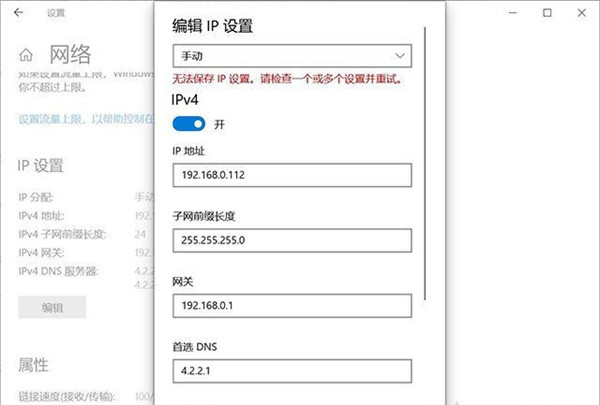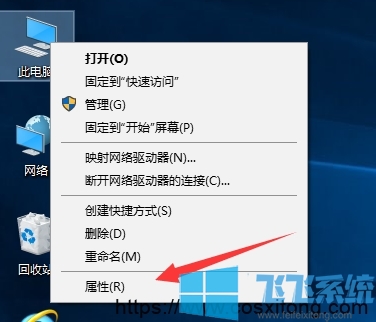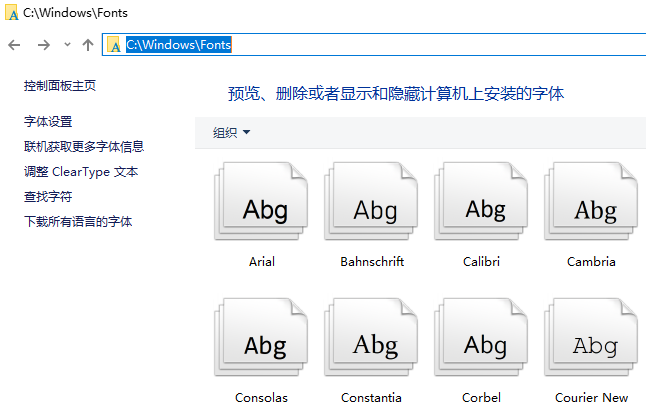- 编辑:飞飞系统
- 时间:2023-07-22
相比win7,win10系统优化了不少。有什么办法可以让win10系统更快吗?答案是肯定的,您还可以优化一些设置来提高系统的运行性能,具体请参见下文。
最近有朋友问小编如何优化设置,对使用时间较长出现卡顿、运行缓慢等问题的win10系统进行优化。除了重装系统之外,还可以通过优化win10系统的一些设置和无用功能来实现。下面小编就给大家介绍一下。
windows10设置的一些优化:
1.关闭Windows Search会在后台秘密检查帐户
服务WindowsSearch 已禁用。控制面板-管理工具-服务-Windows搜索已禁用,但Windows防火墙(Windows防火墙服务)一定不能禁用。在控制面板中防火墙“高级设置”的“属性”中,可以将“域配置文件”、“特殊配置文件”、“公共配置文件”的状态改为关闭,以便您可以在不禁用防火墙服务的情况下配置防火墙。关闭防火墙以防万一。
2.关闭家庭组,因为该功能会导致硬盘和CPU处于高负载状态
关闭方案:控制面板-管理工具-服务-HomeGroup Listener和HomeGroup Provider禁用。控制面板是如何工作的,您可以通过右键单击开始菜单图标来查看它。
一、Win10使用优化软件后无法开机的原因是禁用了三个服务:使用优化软件启用服务dmwappushsvc、diagnosticsTrackingservice、coreMessaging。
3.关闭烦人的第三方软件服务项
Win+R,输入“msconfig”确认,运行系统配置勾选并隐藏所有微软服务,删除不需要执行的服务。
4.关闭性能效果(配置不好的机器可以关闭)
系统属性>高级>性能>设置>关闭淡出和淡入效果。非常快速地运行文件夹、系统主目录和小软件。
5.清理生成的Windows.old文件夹(针对直接升级的系统)
解决方案一:快捷键Win+X命令提示符,输入rd X:windows.old /s(X代表盘符)
解决方案二(推荐):右键C盘、属性、磁盘清理,选中之前Windows安装的复选框,确认清理。 C盘——右键——属性——磁盘清理——选中之前Windows安装的复选框——确定即可清理。
6. 设置Superfetch服务
将服务Superfetch启动类型更改为延迟启动或禁用,这样可以避免Win10频繁访问硬盘。控制面板- 管理工具- 服务- Superfetch - 启动类型- 自动(延迟启动)。
7.WindowsDefender扫描整个系统,否则运行文件夹会冻结。控制面板Windows Defender“设置”“强制保护”去掉勾选和管理员,启用Windows Defender去掉勾选。服务WindowsDefenderService禁用。控制面板-Windows Defender-设置-实施保护-取消勾选和管理员-启用Windows Defender-取消勾选。 管理工具 服务 Windows Defender 服务已禁用。
8.关闭ipv6
在某些网卡驱动程序中启用ipv6会导致引导系统无法响应并冻结。网络共享中心“网络连接”以太网“属性”取消ipv6。 (去掉钩子)。
9.WindowsDefender扫描整个系统,否则运行文件夹会冻结
控制面板Windows Defender“设置”“强制保护”去掉勾选和管理员,启用Windows Defender去掉勾选。服务WindowsDefenderService禁用。控制面板-Windows Defender-设置-实施保护-取消勾选和管理员-启用Windows Defender-取消勾选。 管理工具 服务 Windows Defender 服务已禁用。
10.关闭Windows安全中心服务
Win+R键,输入services.msc回车——找到SecurityCenter,设置为禁用。
注意:请不要删除系统文件,优化后速度明显加快。
11、设置Win10自动登录,无需输入密码
Win+R,输入netplwiz取消使用电脑时输入客户名和密码的选项,然后双击需要自动登录的账户,输入密码。或者在管理中删除自己建的客户端,使用系统自带的管理员客户端,默认是直接进入系统的。
12、关闭计划任务中隐藏的自启动程序
控制面板所有控制面板项目管理工具任务计划程序任务计划程序库右侧任务列表禁用不需要的任务。
13、Win10加快关机速度
Win+R键,输入gpedit.msc。
在计算机管理中,选择模块管理-系统-关机选项,关闭会阻止或取消关机的应用程序的自动终止功能。
14、Win10加快开机速度
Win+R - 输入msconfig - Boot - 勾选No GUI boot,确定。
15、启用HybridBoot(根据个人喜好开启,会占用C盘部分容量)
Win10快速启动:控制面板“电源选项”选择电源按钮的功能,更改当前不可用的设置“关机设置”勾选启用快速启动。请先开启休眠:Win+R,输入powercfg h on,关闭休眠:powercfg h off(关闭后,C盘会有几G的空间)。
16.关闭磁盘碎片整理计划
磁盘碎片整理可以提高磁盘性能,但不需要碎片整理计划,可以将其关闭。选择C盘-属性-工具-驱动器优化和碎片整理-优化-更改设置-取消选择按计划执行。
以上是小编整理的一些win10设置优化技巧。如果您了解更多win10系统优化设置,可以在下方留言,小编看完后会添加到文章中哦~